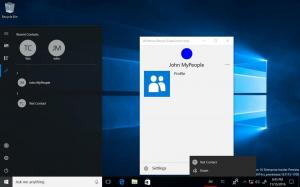Găsiți fișiere care conțin text specific în Linux
Linux, indiferent de distribuția pe care o utilizați, vine cu o serie de instrumente GUI care permit căutarea fișierelor. Mulți manageri de fișiere moderni acceptă căutarea fișierelor chiar în lista de fișiere. Cu toate acestea, majoritatea nu vă permit să căutați în conținutul unui fișier. Iată două metode pe care le puteți utiliza pentru a căuta conținutul fișierelor în Linux.
Publicitate
Probabil, există mai multe metode disponibile. Există Catfish, un instrument de căutare popular cu un index de căutare, care vă poate găsi fișierele foarte repede. Vine cu o opțiune de căutare a conținutului fișierului, dar nu funcționează în mod fiabil pentru mine.

Aș dori să împărtășesc metodele pe care le folosesc.
Prima metodă implică utilitarul grep, care există în orice distribuție, chiar și în sistemele încorporate construite pe busybox.
Pentru a găsi fișiere care conțin text specific în Linux, urmează următoarele instrucțiuni.
- Deschideți aplicația de terminal preferată. Terminalul XFCE4 este preferința mea personală.
- Navigați (dacă este necesar) la folderul în care veți căuta fișiere cu un anumit text.
- Tastați următoarea comandă:
grep -iRl „textul-dvs. de găsit” ./
Iată comutatoarele:
-i - ignoră majusculele textului
-R - caută recursiv fișiere în subdirectoare.
-l - afișează numele fișierelor în loc de porțiunile conținutului fișierului../ - ultimul parametru este calea către folderul care conține fișierele de care aveți nevoie pentru a căuta textul. În cazul nostru, este folderul curent cu masca de fișiere. Puteți schimba calea completă a folderului. De exemplu, aici este comanda mea
grep -iRl "linux" /home/user/Documents/winaero
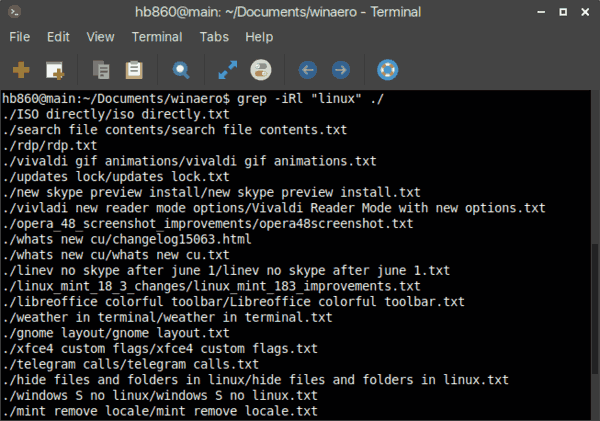
Notă: Alte comutatoare utile pe care ați putea dori să le utilizați cu grep:
-n - arată numărul liniei.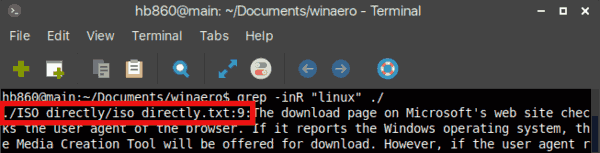
-w - potriviți întregul cuvânt.
O altă metodă pe care o folosesc este Midnight Commander (mc), aplicația de gestionare a fișierelor din consolă. Spre deosebire de grep, mc nu este inclus implicit în toate distribuțiile Linux pe care le-am încercat. Poate fi necesar să-l instalați singur.
Găsiți fișiere care conțin text specific cu mc
Pentru a găsi fișiere care conțin un anumit text folosind Midnight Commander, porniți aplicația și apăsați următoarea secvență de pe tastatură:
Alt + Schimb + ?
Aceasta va deschide dialogul de căutare.

Completați secțiunea „Conținut:” și apăsați tasta Enter. Acesta va găsi toate fișierele cu textul necesar.

Puteți plasa aceste fișiere în panoul din stânga sau din dreapta folosind opțiunea Panelizare și să le copiați/mutați/ștergeți/vizualizați/faceți ce doriți.
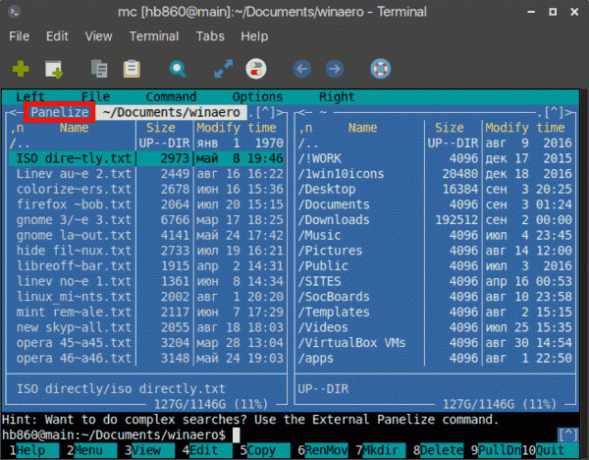
Midnight Commander este un instrument care economisește foarte mult timp atunci când vine vorba de căutare.
Asta e.